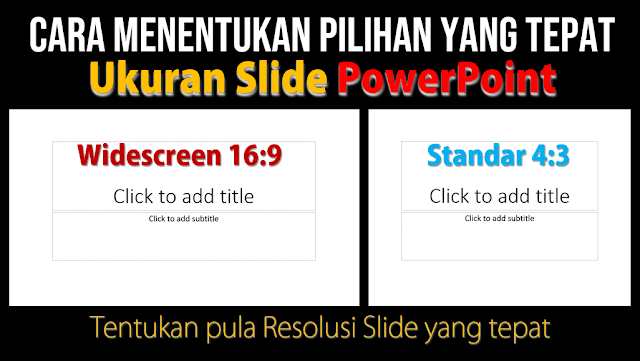Kebanyakan dari kita ketika akan menampilkan slide PowerPoint pada layar proyektor, jarang yang melakukan pengaturan pada ukuran slide yang akan digunakan apalagi melakukan pengaturan pada resolusi tingkat ketajaman gambar. Maka tidak heran jika slide PowerPoint kita yang tampil di layar proyektor menjadi buram dan tidak tajam terutama untuk font yang berukuran di bawah 10 pt.
Cara Memilih Ukuran Slide PowerPoint yang Tepat
Secara default ada dua ukuran slide PowerPoint yang sering digunakan untuk keperluan presentasi, yaitu:
1. Standard
Model standard memiliki rasio 4:3 dengan ukuran lebar 25,4 cm dan tinggi 19,05 cm, ukuran ini menjadi default atau bawaan pada Power Point 2010 dan di bawahnya.
2. WideScreen
Model WideScreen memiliki rasio 16:9 dengan ukuran lebar 33,87 cm dan tingginya 19,05 cm, ukuran ini menjadi default pada PowerPoint versi 2013 dan di atasnya.
Model mana yang harus kita pilih?
Berdasarkan pengalaman saya sendiri lebih bagus memilih ukuran Widescreen 16:9, karena kita bisa lebih leluasa dalam mendesain content atau materi presentasi yang berupa gabungan gambar dan teks atau pun gabungan gambar, teks dan grafik.
Namun, jika content-nya hanya berupa gambar (foto) dengan sedikit keterangan yang ditempatkan di bawah gambar, atau hanya berupa teks yang pendek-pendek, akan lebih bagus jika memilih model Standard 4;3 yang dipilih.
Hal lain yang perlu dipertimbangkan dalam memilih ukuran slide PowerPoint, yaitu ketersediaan layar proyektor. jika layar proyektor yang tersedia ukurannya kecil, lebih baik jika memilih Standard. Namun jika layar proyektor yang tersedia memiliki ukuran besar atau anda menggunakan dinding tembok sebagai layarnya, lebih baik memilih ukuran Widescreen.
Ukuran slide PowerPoint sesungguhnya sangat pleksibel tergantung kebutuhan kita. Ukuran terkecil yang bisa kita buat adalah 2,45 cm x 2,45 cm. Sedangkan ukuran slide terbesar yang kita bisa buat adalah 142,24 cm.
Langkah-langkah cara menentukan model dan ukuran slide PowerPoint adalah sebagai berikut:
- Klik pada tab Design
- Klik pada menu Slide Size yang ada di bagian atas sebelah kanan (untuk PowerPoint 2013 ke atas) atau klik menu Page Set Up yang ada di sisi kiri (untuk PowerPoint 2010 dan di bawahnya)
- Maka kan muncul kotak dialog seperti di bawah ini
- Untuk memilih ukuran default silakan pilih Standard atau Wide Screen
- Sedangkan untuk memilih ukuran lainnya yang disesuaikan dengan kebutuhan, silakan klik pada Custom Slide Size, maka akan muncul kotak dialog seperti di bawah ini
Jika ingin memilih slide PowerPoint ukuran default lainnya selain Widescreen atau Standard, silakan klik pada anak panah pada bagian Slide size for:, maka akan muncul pop-up menu pilihan seperti di bawah ini
Pada pop-up menu yang muncul kita bisa memilih salah satu ukuran default lainnya sesuai dengan kebutuhan, namun jika ingin menentukan ukuran slide dengan ukuran sesuai keinginan sendiri silakan pilih pada bagian custom yang ada di paling bawah pada po-up menu tersebut.
Silakan ketikan ukurannya pada bagian Width untuk lebarnya dan pada bagian Hight untuk tingginya dengan rentang antara 2,54 cm sampai dengan 142,24 cm
Cara Memilih Resolusi Slide PowerPoint
Selain ukuran slide yang bisa dipilih, kita juga bisa menentukan pixel atau tingkat kerapatan slide atau lebih dikenal dengan istilah ppi (pixel per inchi). Ppi yang bisa kita pilih mulai dari 96 ppi sampai dengan 330 ppi.
Langkah-langkah cara memilih atau menentukan ppi pada PowerPoint adalah sebagai berikut:
- Klik tab File yang ada di pojok atas kiri (untuk PowerPoint 2010 ke atas) atau klik icon Office (untuk PowerPoint 2007)
- Klik pada menu Options, maka akan muncul jendela PowerPoint Options seperti di bawah ini
- Klik pada Advenced
- Pada bagian Image Size and Quality, klik anak panah yang ada pada kotak pilihan di samping kanan pada Set default target to:
- Silakan pilih ppi yang diinginkan
- Setelah itu klik tombol OK
Semakin tinggi ppi yang dipilih maka akan semakin tajam dan jelas gambar yang ditampilkan, dan resikonya semakin tinggi nilai ppi yang dipilih maka semakin besar ukuran file PowerPoint (pptx) yang kita buat.
Demikian tutorial bagaimana pentingnya Menentukan Ukuran dan Resolusi Slide PowerPoint yang Tepat agar tampilan slide Power Point di layar proyektor terlihat jelas, tajam dan kontras.
Semoga tutorial ini bermanfaat, terimakasih sudah mampir ke blog TUTORIAL LENGKAP di www.bosstutorial.com